怎么在线重装系统win8?其实就是保证电脑处于联网状态,这样就可以直接进行重装系统。现在小编就教大家怎么进行一键重装win8系统,希望能够帮助到大家。
温馨小提示:提前备份好系统盘中的重要文件,以免重装系统导致数据丢失。
具体重装步骤
第一步
下载韩博士软件,打开前要记得关闭所有杀毒软件。

开始在打开的界面中选择“开始重装”进入。等韩博士检测好电脑配置信息后直接点击“下一步”,选择需要安装的win8系统后点击“下一步”。
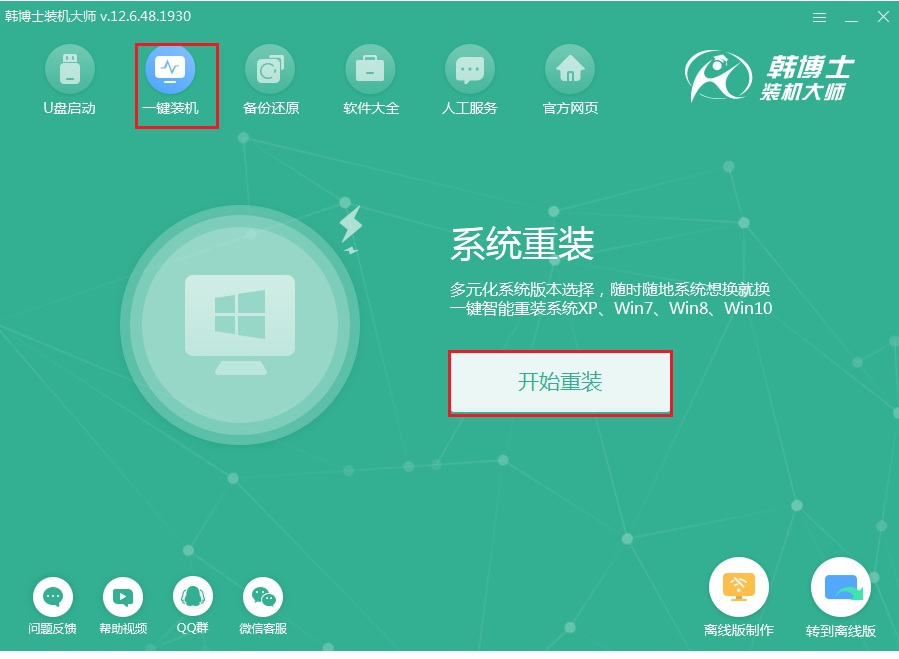
一键重装win8系统图-1
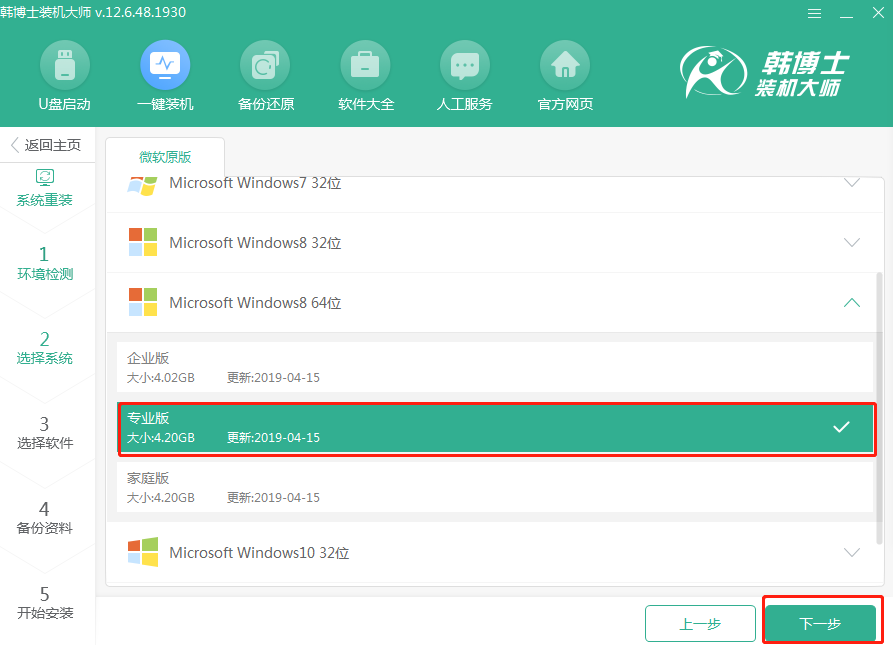
一键重装win8系统图-2
第二步
在界面中勾选安装软件和重要的文件进行备份,最后点击“开始安装”。
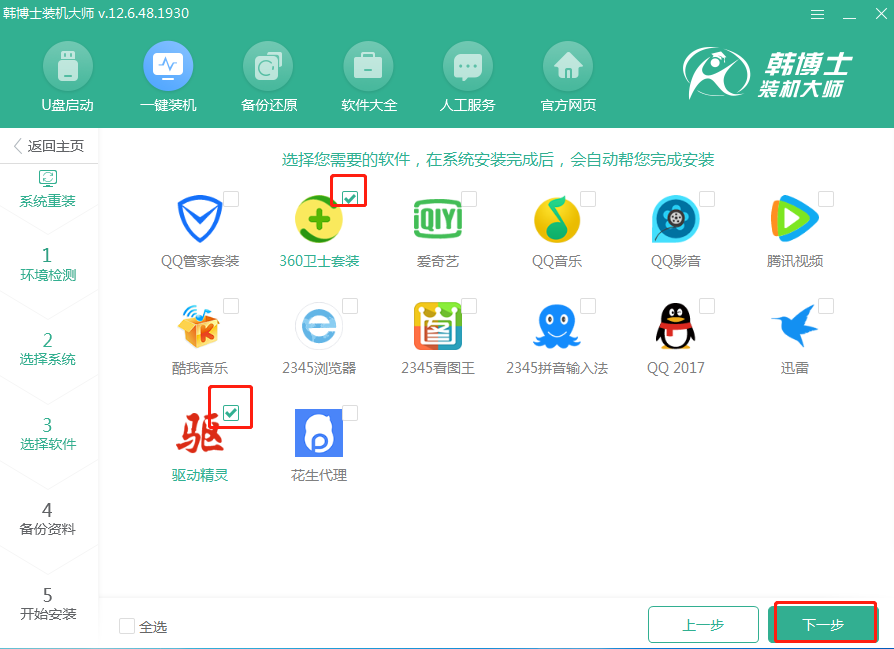
一键重装win8系统图-3
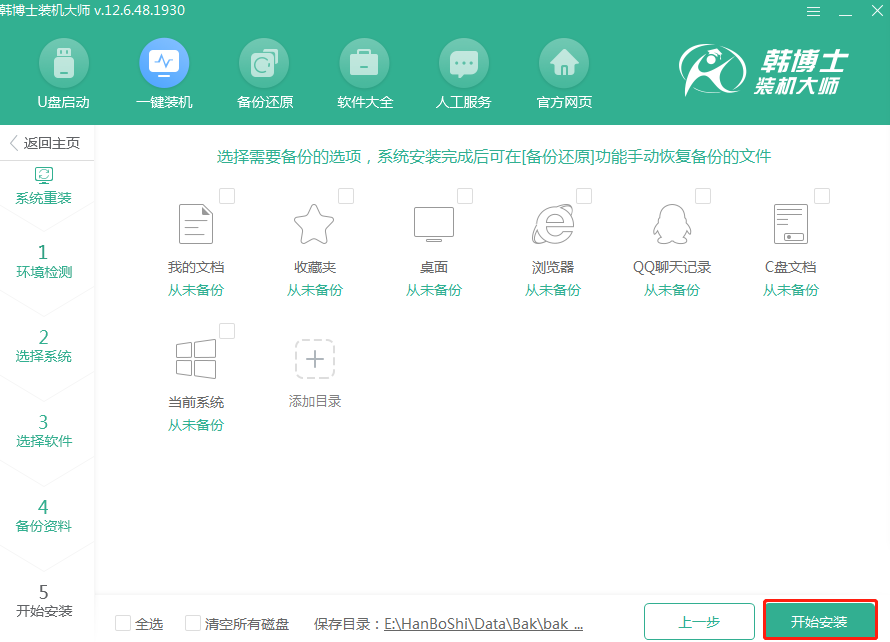
一键重装win8系统图-4
第四步
韩博士进入下载文件状态,随后在界面中点击“立即重启”电脑或者等待电脑自行重启。
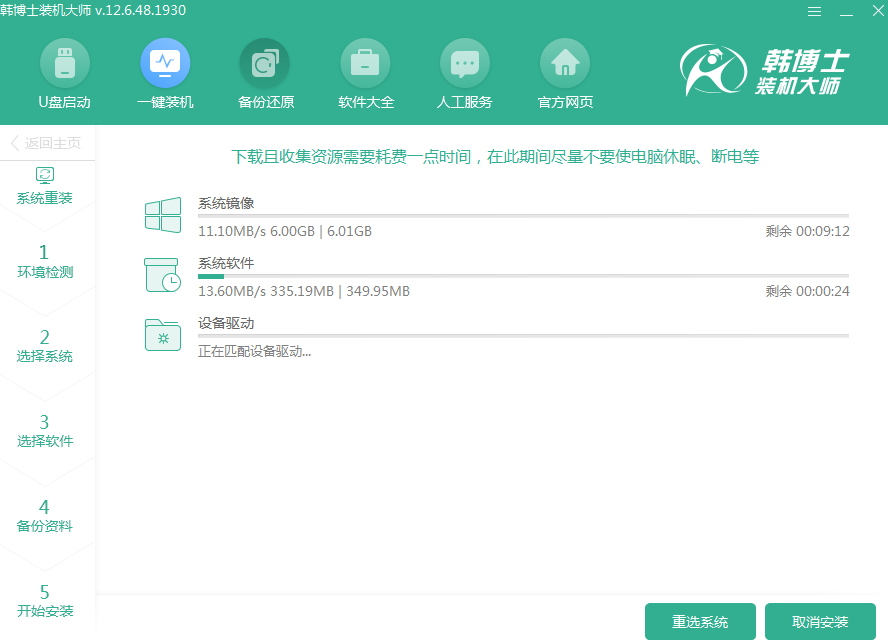
一键重装win8系统图-5
第五步
重启后在界面中选择以下模式回车进入。
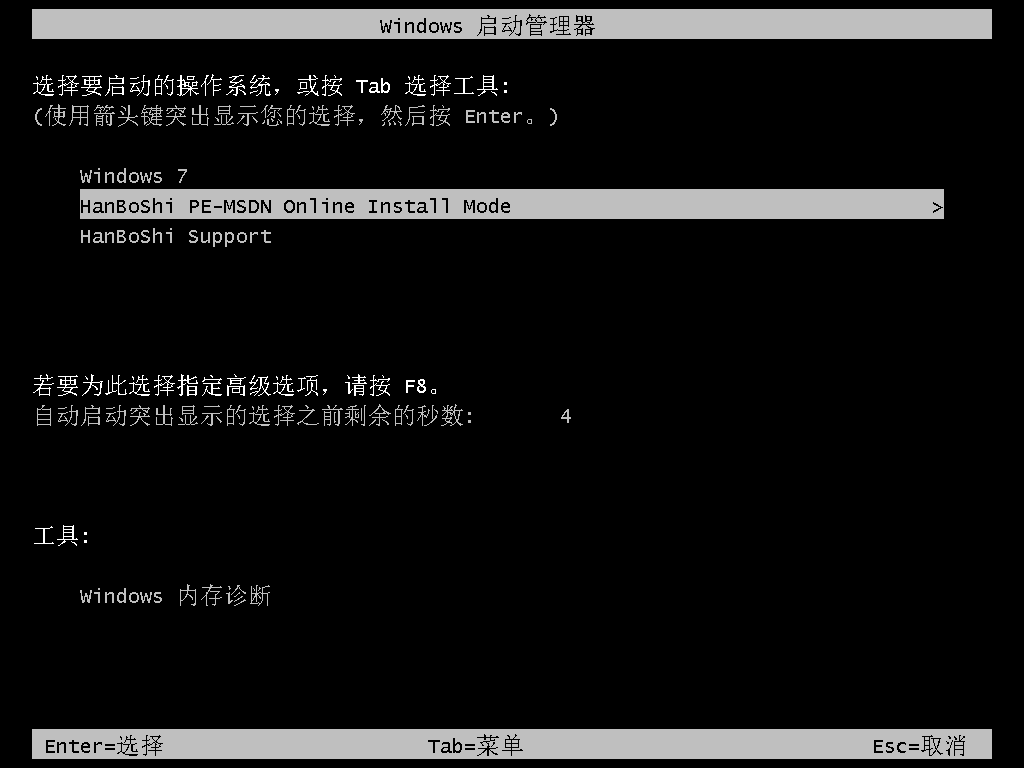
一键重装win8系统图-6
第六步
韩博士进入自动安装win8系统状态,随后点击“立即重启”电脑。
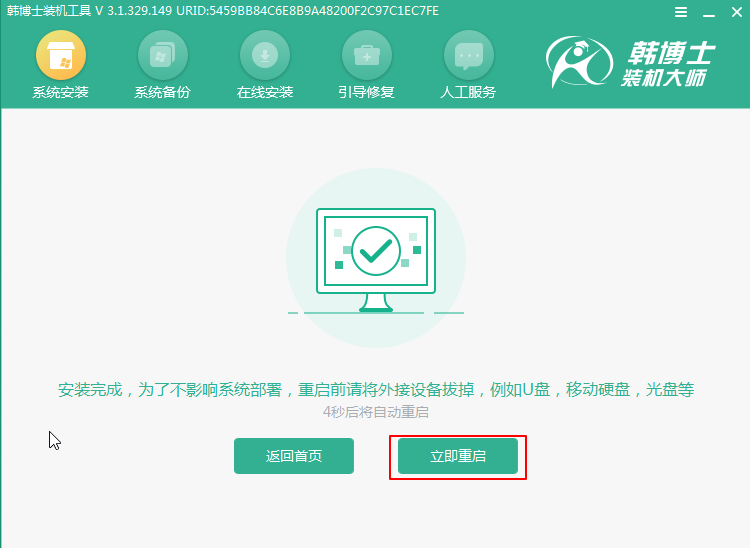
一键重装win8系统图-7
第七步
等电脑经过多次重启部署安装后,最终进入重装完成的win8桌面。
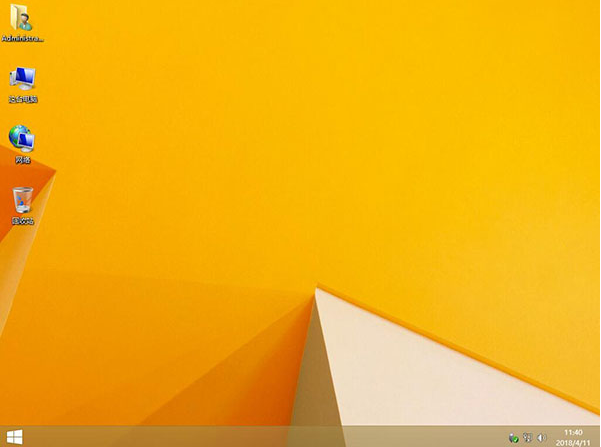
一键重装win8系统图-8
以上就是本次小编为大家带来的怎么在线重装系统win8的详细教程,有需要的小伙伴可以自行观看。

